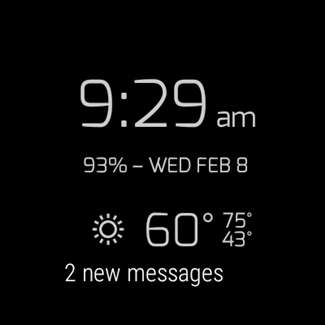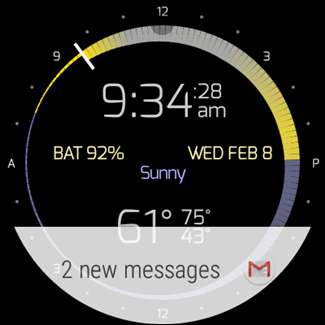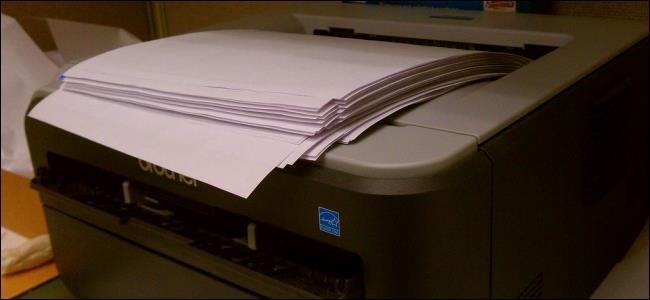Android Wear είναι ένα χρήσιμο και αξιόλογο αντίστοιχο στο κινητό σας τηλέφωνο, τοποθετώντας ειδοποιήσεις και το Google Now στον καρπό σας. Το θέμα είναι, μερικές φορές θέλετε να καταγράψετε κάτι που εμφανίζεται στην οθόνη για να το δείξετε σε κάποιον ή ακόμα και να τεκμηριώσετε ένα σφάλμα. Ωστόσο, η λήψη στιγμιότυπων οθόνης στο Wear δεν είναι τόσο απλή όσο θα μπορούσε.
ΣΧΕΤΙΖΟΜΑΙ ΜΕ: Πώς να ρυθμίσετε, να τροποποιήσετε και να χρησιμοποιήσετε το ρολόι Android Wear
Με το ρολόι σας συνδεδεμένο στο τηλέφωνό σας, ανοίξτε την εφαρμογή Android Wear. Από εκεί, πατήστε το μενού υπερχείλισης τριών κουμπιών στην επάνω δεξιά γωνία.
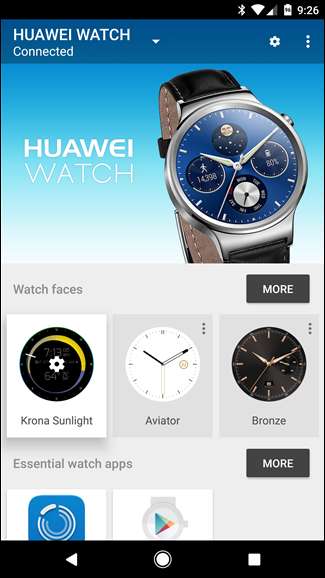
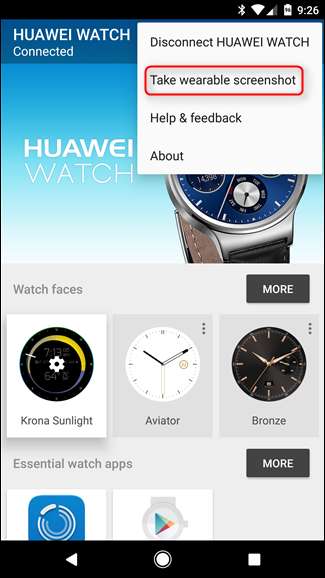
Η δεύτερη επιλογή σε αυτό το μενού είναι "Λήψη στιγμιότυπου οθόνης που φοριέται." Φαίνεται αρκετά απλό, αλλά στην πραγματικότητα εκεί που τα πράγματα γίνονται ακατάστατα. Αυτό δεν λειτουργεί σαν ένα κανονικό στιγμιότυπο οθόνης Android - δεν συμβαίνει άμεσα, ούτε αποθηκεύει τοπικά. Προχωρήστε και πατήστε την επιλογή "Λήψη στιγμιότυπου οθόνης" για να δείτε τι εννοώ. Μια ειδοποίηση τοστ θα εμφανιστεί στο κάτω μέρος της οθόνης για να σας ενημερώσει ότι το αίτημα έχει σταλεί από το τηλέφωνο στο ρολόι.
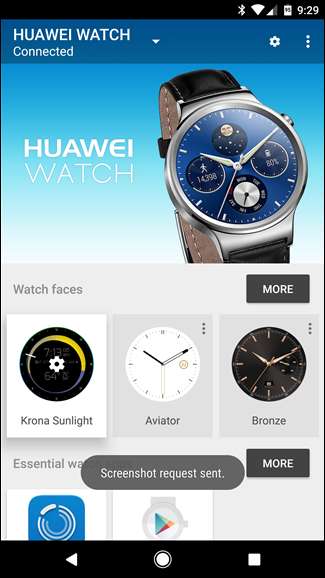
Αυτό θα χρειαστεί λίγη ώρα για να συμβεί - οπουδήποτε από μερικά δευτερόλεπτα έως 30 δευτερόλεπτα περίπου. Απλά πρέπει να περιμένετε, βεβαιωθείτε ότι το ρολόι σας παραμένει στην οθόνη που θέλετε να τραβήξετε.
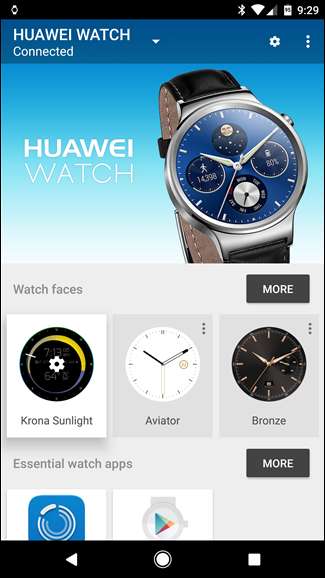
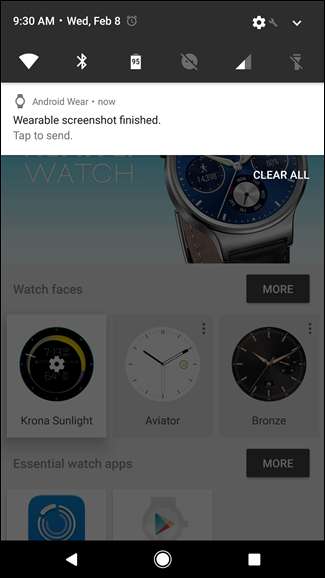
Μόλις καταγραφεί το στιγμιότυπο οθόνης, θα εμφανιστεί ένα μικρό εικονίδιο ρολογιού στη γραμμή ειδοποιήσεων. Διαβάζει «Το Wearable screenshot ολοκληρώθηκε. Πατήστε για αποστολή. " Δεν υπάρχει προεπισκόπηση - ο μόνος τρόπος για να δείτε το στιγμιότυπο οθόνης είναι να το μοιραστείτε. Πατήστε την ειδοποίηση για να ανοίξετε το διάλογο κοινής χρήσης.
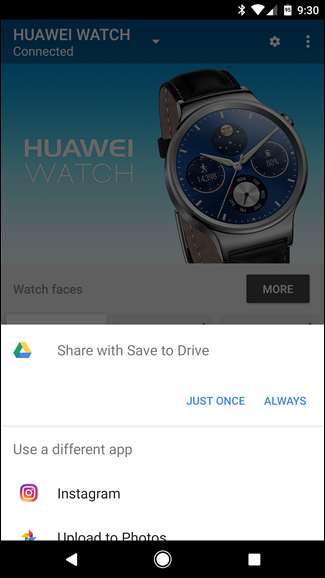
Δεδομένου ότι συγχρονίζω όλα τα στιγμιότυπα οθόνης μου με το Google Drive, αυτή είναι η προεπιλεγμένη ενέργεια για την κοινή χρήση φορητών λήψεων στη συσκευή μου. Υπάρχουν μερικές άλλες επιλογές εδώ, αν και καμία από αυτές δεν είναι απλώς να την αποθηκεύσετε στο τηλέφωνό σας. Είναι μάλλον ανόητο.
Η ευκολότερη μέθοδος κοινής χρήσης είναι πιθανώς η "Μεταφόρτωση σε φωτογραφίες", η οποία θα ανεβάσει αυτόματα το αρχείο στον αποθηκευτικό σας χώρο στο Google Photos. Αυτό θα σας επιτρέψει επίσης να δείτε το στιγμιότυπο οθόνης στην εφαρμογή Φωτογραφίες στο τηλέφωνό σας.
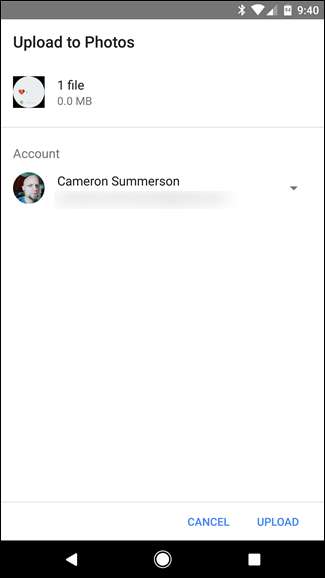

Εάν, όπως εγώ, πρόκειται να αποθηκεύσετε το στιγμιότυπό σας στο Drive, θα πρέπει να του δώσετε ένα όνομα. Από προεπιλογή, κάθε στιγμιότυπο οθόνης από το Wear θα ονομάζεται "screen.png". Αυτό είναι - αν δεν το μετονομάσετε, κάθε στιγμιότυπο οθόνης θα αντικαταστήσει το τελευταίο. Θα νομίζατε ότι θα τους έδινε τουλάχιστον ένα είδος διαδοχικής αρίθμησης, αλλά όχι - αυτό είναι δικό σας.
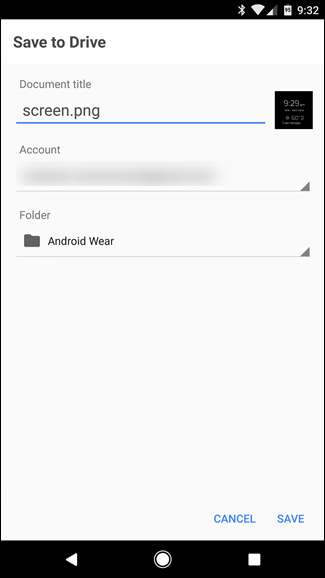
Μόλις αποθηκεύσετε το αρχείο, θα μεταφορτωθεί (και πάλι, υποθέτοντας ότι το μοιράζεστε με το Drive). Σε αυτό το σημείο, μπορείτε πραγματικά να δείτε το στιγμιότυπο οθόνης.